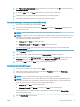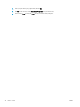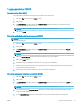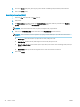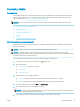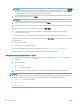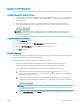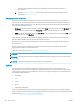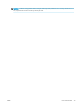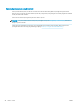HP Color LaserJet Pro MFP M178-M181 - User's Guide
4. Pilih Print on both sides (manually) (Cetak di kedua sisi secara manual), lalu klik OK untuk menutup dialog
Document Properties (Properti Dokumen).
5. Pada dialog Print (Cetak), klik Print (Cetak) untuk mencetak sisi pertama pekerjaan.
6. Ambil tumpukan yang telah dicetak dari nampan keluaran, lalu letakkan di Baki 1.
7. Saat diminta, pilih tombol panel kontrol yang sesuai untuk melanjutkan.
Mencetak beberapa halaman per lembar (Windows)
1. Dari program perangkat lunak, tentukan pilihan Cetak.
2. Pilih printer dari daftar printer, lalu klik tombol Properties (Properti) atau Preferences (Preferensi) untuk
membuka driver cetak.
CATATAN: Nama tombol berbeda untuk program perangkat lunak yang berbeda.
CATATAN: Di Windows 10, 8.1 dan 8, aplikasi ini akan memiliki tata letak yang berbeda dengan tur yang
berbeda dari yang dijelaskan di bawah untuk aplikasi desktop. Untuk mengakses tur cetak dari aplikasi
layar Mulai, lakukan langkah-langkah berikut:
● Windows 10: Pilih Cetak, kemudian pilih printer.
● Windows 8.1 atau 8: Pilih Perangkat, pilih Cetak, kemudian pilih printer.
Untuk driver HP PCL-6 V4, aplikasi Jarak Jauh Printer HP AiO mengunduh tur driver tambahan bila
Pengaturan lainnya dipilih.
3. Klik tab Finishing (Penuntasan).
4. Pilih jumlah halaman per lembar dari tarik-turun Pages per sheet (Halaman per lembar).
5. Pilih opsi yang tepat untuk Print page borders (Cetak border halaman), Page order (Urutan halaman), dan
Orientation (Orientasi). Klik OK untuk menutup dialog Document Properties (Properti Dokumen).
6. Dalam dialog Print (Cetak), klik Print (Cetak) untuk mencetak pekerjaan.
Memilih jenis kertas (Windows)
1. Dari program perangkat lunak, tentukan pilihan Cetak.
2. Pilih printer dari daftar printer, lalu klik atau ketuk tombol Properties (Properti) atau Preferences
(Preferensi) untuk membuka driver cetak.
CATATAN: Nama tombol berbeda untuk program perangkat lunak yang berbeda.
CATATAN: Dalam Windows 10, 8.1, dan 8, aplikasi ini akan memiliki tata letak yang berbeda dengan
berbagai tur berbeda dari yang dijelaskan di bawah ini untuk aplikasi desktop. Untuk mengakses tur
cetak dari aplikasi layar Start (Mulai), lakukan langkah-langkah berikut:
● Windows 10: Pilih Print (Cetak), lalu pilih printer.
● Windows 8.1 atau 8: Pilih Devices (Perangkat), pilih Print (Cetak), lalu pilih printer.
Untuk driver HP PCL-6 V4, aplikasi HP Smart mengunduh tur driver tambahan bila More settings
(Pengaturan lainnya) dipilih.
3. Klik tab Paper/Quality (Kertas/Kualitas).
IDWW Tugas cetak (Windows) 31